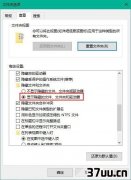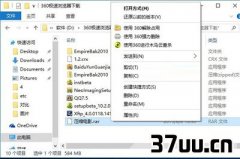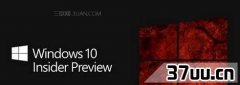禁用U盘怎么办,电脑如何禁用U盘
Win10系统已经逐渐成为主流,越来越多用户升级用上了最新的Windows 10。
有时候为了让电脑更安全,或者不想别人用U盘在自己电脑上拷贝东西怎么办?今天电脑百事网小编就来教大家2种Win10禁用u盘方法,可以通过win10注册表禁用u盘或者win10组策略禁用u盘,下面我们分别介绍下。

Win10怎么禁用U盘?修改注册表禁用第一步:
首先打开运行或者直接使用 Win + R 组合快捷键打开运行,然后输入进入注册表命名 regedit 并点击 确定 进入,如图。

进入注册表第二步:
打开Win10注册表后,一次展开:
HEKY_LOCAL_MACHINESYSTEMCurrentControlSetServicesUSBSTOR 然后在右面找到start 并双击鼠标打开。
然后将里面的这个值改为4(原值为3)如图。
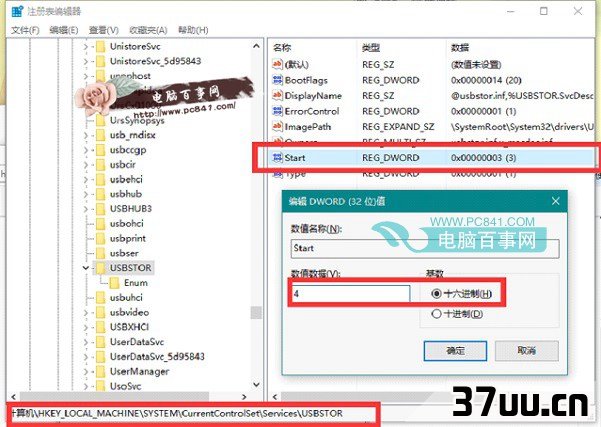
Win10注册表禁用U盘方法修改完成后,关闭注册表,重启任务管理器或者重启电脑就可以了,之后再试试插入U盘,看看是不是就用不了了。
如果要恢复,只要按照上面的方法,把上面的start再改成3,重启电脑即可。
Win10怎么禁用U盘?Win10组策略禁用u盘除了可以通过修改注册表,禁用U盘外,我们还可以通过修改组策略来禁用,具体方法如下。
第一步:
首先同样是打开运行或者直接使用 Win + R 组合快捷键打开运行,然后输入进入注册表命名 gpedit.msc 并点击 确定 进入,如图。
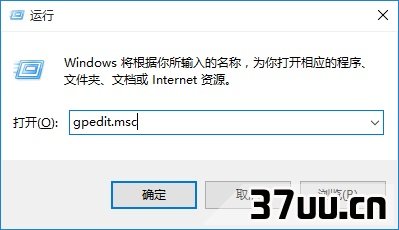
进入组策略第二步:
打开组策略编辑器后,找到本地组策略编辑器,然后依次展开计算机配置---管理模板--系统--设备安装--设备安装限止项,在右边双击设置:
禁止安装可移动设备,如图:
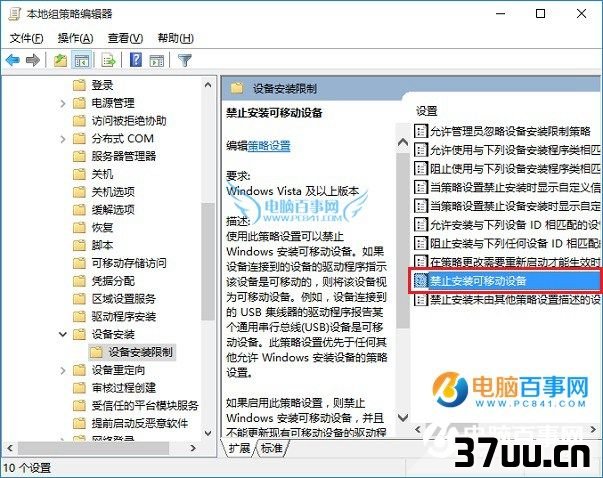
禁止安装可移动设备第三步:
禁止安装可移动设备设置界面,将未配置选成已配置,然后点击底部的确定保存即可。

已配置最后重启电脑,试试U盘是不是就备用了。
如果需要恢复使用U盘,将上面的已配置,改成未配置即可。
版权保护: 本文由 习凝蝶 原创,转载请保留链接: https://www.37uu.cn/detail/5151.html